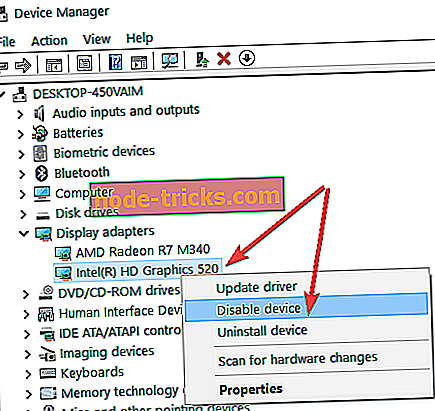Kako popraviti VGA probleme na Windows 10, 8.1, 7
Neki Windows 10, Windows 8, Windows 7 korisnici su naišli na neke VGA probleme, ili su dobili crni zaslon na početku računala ili prijenosnog računala ili jednostavno ne mogu ući u svoje željene igre u sustavu Windows 7, Windows 8, Windows 10. Iz tog razloga, mi sastaviti ovaj popis solutins o tome kako možete riješiti VGA problema i poboljšati svoje Windows 10, 8, 7 iskustvo.

Nakon promjene postavki zaslona računala ili prijenosnog računala možda ćemo naići na neke probleme s videozapisima. Ono što morate imati na umu je da neki VGA adapteri neće podržavati svaku opciju koju želimo koristiti na Windows 8, 10. Uzmimo na primjer scenarij postavljanja dva monitora koji ne podržavaju sve VGA konfiguracije ili igra koju pokušavate igrati ima mnogo veći spec. zahtjev onda VGA imate na vas Windows 10, 8 sustava.
Također imamo značajku za promjenu razlučivosti zaslona i učestalosti osvježavanja u sustavu Windows 10, 8 ali ako VGA ne podržava razlučivost zaslona koju ste promijenili, najvjerojatnije ćete dobiti crni zaslon i na taj način spriječiti korištenje računala s operativnim sustavom Windows 8 ili Laptop.
Popravite VGA probleme na Windows 10, 8, 7
- Pokrenite sustav u sigurnom načinu rada
- Koristite vanjski HDMI monitor
- Koristite ugrađeni alat za otklanjanje poteškoća sa sustavom Windows 10. \ t
1. Pokrenite sustav u sigurnom načinu rada
Ovaj vodič objašnjava kako možemo dignuti sustav u sigurnom načinu rada kako bi Windows 10, 8 učitao samo potrebne upravljačke programe za grafičku karticu. To će nam pomoći da vratimo prethodno namještene postavke i popravimo problem s videozapisom.
- Jedan jednostavan način da uđete u siguran način je pritiskom na tipku "Shift" i ponovnim pokretanjem računala.
Napomena : ovoj značajki možete pristupiti čak i ako niste prijavljeni na vaš Windows 10, 8 račun klikom na gumb ikone napajanja koji se nalazi u donjem desnom kutu zaslona i držite pritisnutu tipku Shift.
- Nakon što ste računalo pokrenuli u siguran način, možete poništiti sve promjene koje ste napravili u grafičkoj značajki i vratiti se na normalno postavljanje sustava Windows.
- Nakon što ste promijenili postavke grafike u sigurnom načinu rada, sada samo trebate ponovno pokrenuti računalo da biste pokrenuli Windows 10, 8 normalno.
Više informacija o tome kako ući u siguran način rada na računalu sa sustavom Windows potražite na stranici podrške tvrtke Microsoft.
2. Koristite vanjski HDMI monitor
Ako imate laptop i ne možete ući u Windows 10, 8, 7 jer nemate ništa na zaslonu, prva stvar koju trebate učiniti je spojiti laptop na vanjski zaslon putem HDMI kabela.
- Nakon što pokrenete prijenosno računalo s alternativnim zaslonom, sada možete poništiti promjene koje ste učinili grafičkim upravljačkim programima i postavkama.
- Morat ćete otići u Upravitelj uređaja. To možete učiniti tako da odete na početni zaslon i upišete “Upravitelj uređaja”.
- Kliknite (lijevi klik) na ikonu "Upravitelj uređaja" da biste je otvorili.
- Proširite odjeljak "Prikaži prilagodnike" lijevim klikom na njega.
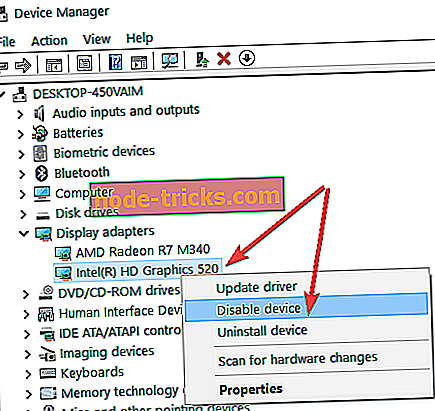
- Sada desnom tipkom miša kliknite na Intel HD Graphics i odaberite opciju “Onemogući”.
- Ponovno pokrenite prijenosno računalo i provjerite možete li ispravno koristiti svoju grafičku karticu.
3. Koristite ugrađeni alat za otklanjanje poteškoća sa sustavom Windows 10. \ t
Ako se problem i dalje pojavljuje, možete pokrenuti i ugrađene alate za otklanjanje poteškoća u sustavu Windows 10 kako biste ga popravili. Idite na Postavke> Ažuriranje i sigurnost> Rješavanje problema> pokrenite alat za otklanjanje poteškoća s hardverom i uređajima.

Da biste pokrenuli rješavanje problema s hardverom u drugim verzijama sustava Windows, otvorite upravljačku ploču, u izborniku za pretraživanje koji se nalazi u gornjem desnom kutu upišite "rješavanje problema" i odaberite Rješavanje problema. Kliknite Prikaži sve i odaberite Hardver i uređaji.

To je način na koji možete riješiti VGA probleme na Windows 10, 8, 7 PC ili prijenosnom računalu. Međutim, ako imate hardversku VGA problem, preporučujemo da se obratite proizvođaču video kartice ili proizvođaču računala za detaljniju pomoć u vezi s tim. Ako imate druge ideje povezane s ovim problemom, javite nam u komentarima u nastavku.
Napomena urednika: ovaj je post izvorno objavljen u kolovozu 2014., a od tada je ažuriran zbog svježine i točnosti.